PPT怎么画正方形? ppt插入正方形的教程
ppt中可以简单的制作一些图形,想要插入一个正方形,该怎么办呢?下面我们就来看看详细的教程。
- 软件名称:
- PowerPoint2017简体中文免费完整版
- 软件大小:
- 60.7MB
- 更新时间:
- 2016-12-12
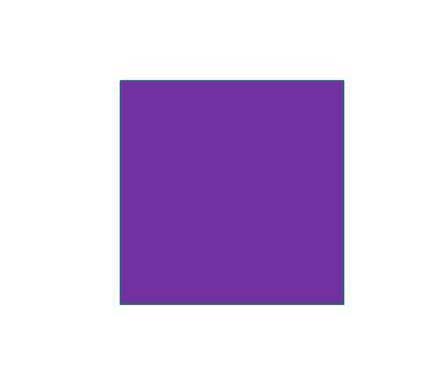
1、新建并打开一个PPT,并新建一张幻灯片,然后在PPT的菜单栏中点击【插入】选项。
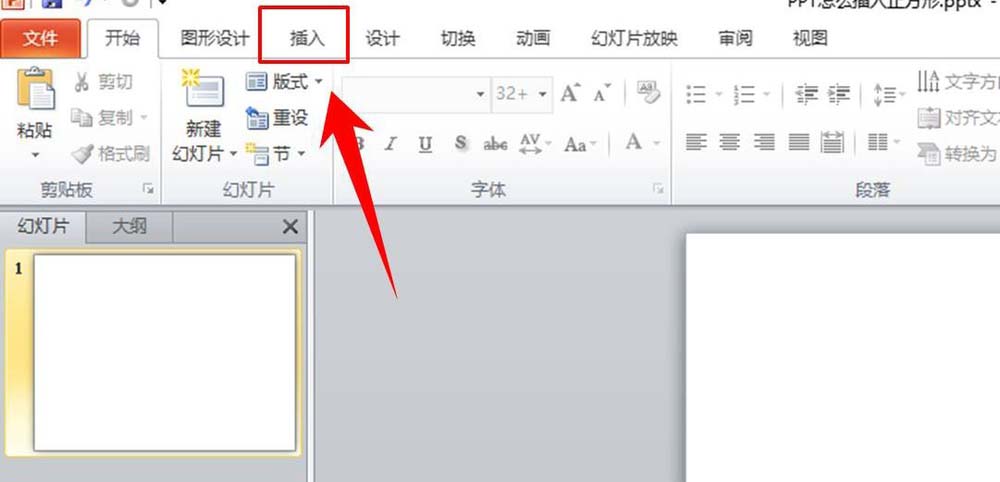
2、点击插入后,在其下方的工具栏中点击【形状】,如图所示。
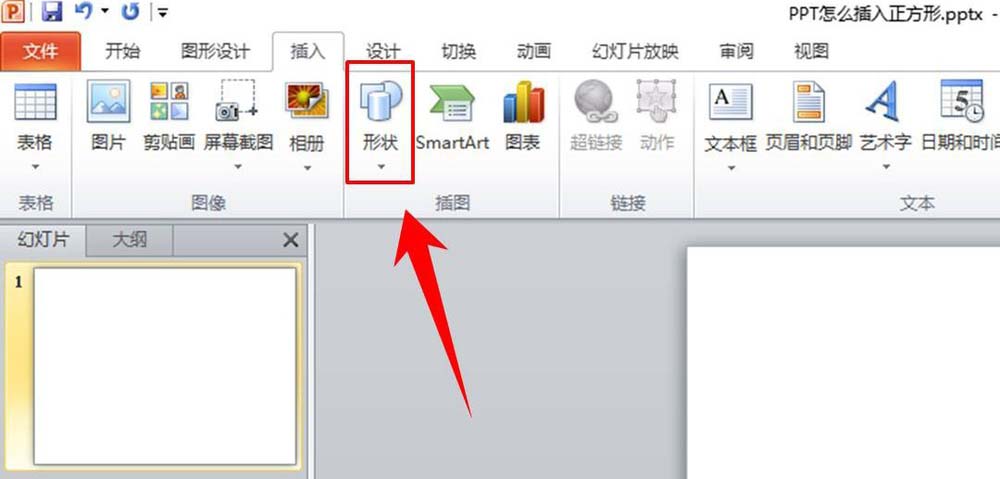
3、这时会看到一个列表,列表中提供了很多的基本图形供用户进行选择,在列表下方的矩形组中选择第一个矩形图形,如图所示。
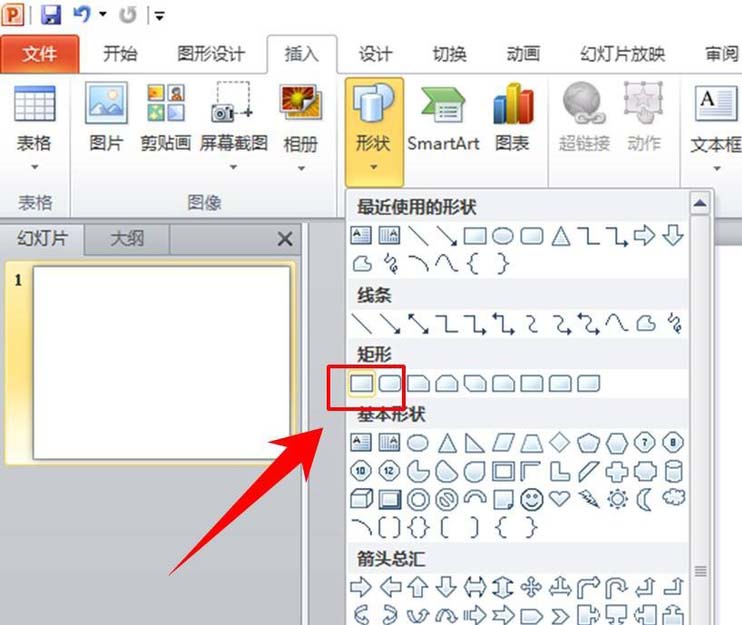
4、在电脑键盘上按住Shift键,然后按住鼠标左键,在PPT的幻灯片上进行拖动,自然就能生成一个正方形。根据自己需求大小,将鼠标左键拖动到合适的位置。
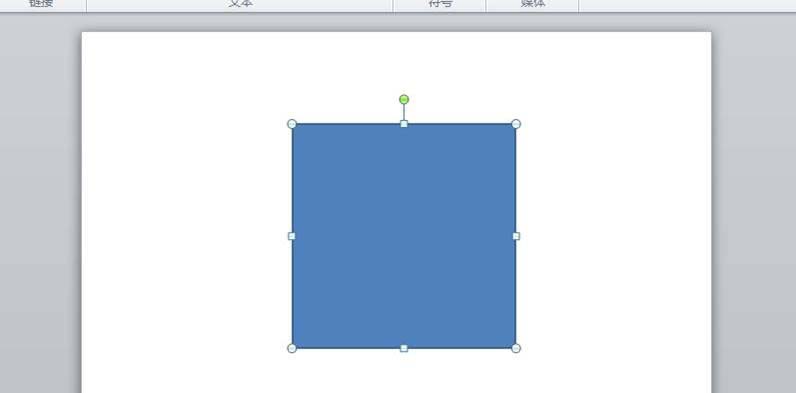
5、现在生成的正方形的格式为默认的格式,如果这种默认格式并不是你需要的,那么就双击正方形,然后在PPT的工具栏中点击【形状填充】,这时就能在其下方的列表中看到很多的颜色方块,在其中选择你喜欢的或者是需要的一种颜色。
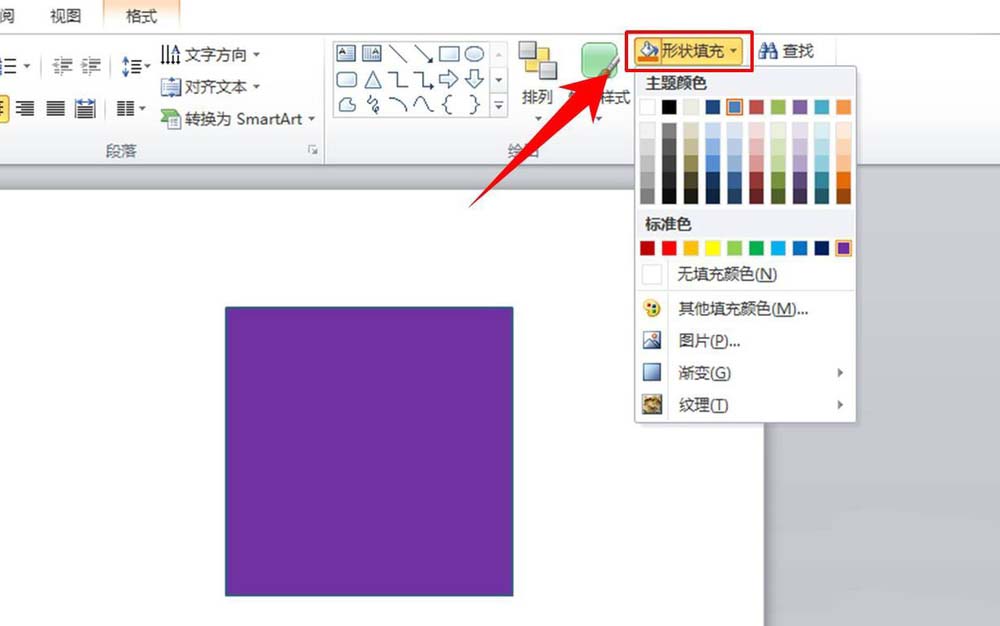
6、设置好正方形的填充颜色后,还可以对其边框线进行设置,与步骤5方法相同,先是双击正方形,然后在其工具栏中点击【形状】轮廓,后面的操作方法就与步骤5相同了,这样就完成了一个正方形的插入。
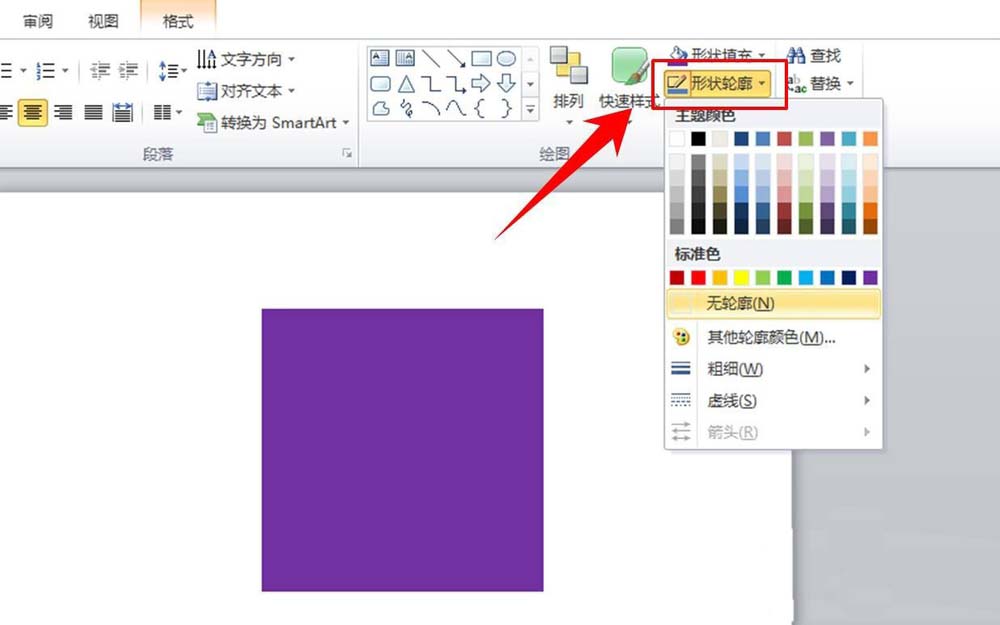
以上就是ppt画紫色正方形的教程,希望大家喜欢,请继续关注。
推荐系统
番茄花园 Windows 10 极速企业版 版本1903 2022年7月(32位) ISO镜像快速下载
语言:中文版系统大小:3.98GB系统类型:Win10番茄花园 Windows 10 32位极速企业版 v2022年7月 一、系统主要特点: 使用微软Win10正式发布的企业TLSB版制作; 安装过程全自动无人值守,无需输入序列号,全自动设置; 安装完成后使用Administrator账户直接登录系统,无需手动设置账号。 安装过程中自动激活
新萝卜家园电脑城专用系统 Windows10 x86 企业版 版本1507 2022年7月(32位) ISO镜像高速下载
语言:中文版系统大小:3.98GB系统类型:Win10新萝卜家园电脑城专用系统 Windows10 x86企业版 2022年7月 一、系统主要特点: 使用微软Win10正式发布的企业TLSB版制作; 安装过程全自动无人值守,无需输入序列号,全自动设置; 安装完成后使用Administrator账户直接登录系统,无需手动设置账号。 安装过程
笔记本&台式机专用系统 Windows10 企业版 版本1903 2022年7月(32位) ISO镜像快速下载
语言:中文版系统大小:3.98GB系统类型:Win10笔记本台式机专用系统 Windows 10 32位企业版 v2022年7月 一、系统主要特点: 使用微软Win10正式发布的企业TLSB版制作; 安装过程全自动无人值守,无需输入序列号,全自动设置; 安装完成后使用Administrator账户直接登录系统,无需手动设置账号。 安装过
笔记本&台式机专用系统 Windows10 企业版 版本1903 2022年7月(64位) 提供下载
语言:中文版系统大小:3.98GB系统类型:Win10笔记本台式机专用系统 Windows10 64专业版 v2022年7月 一、系统主要特点: 使用微软Win10正式发布的专业版制作; 安装过程全自动无人值守,无需输入序列号,全自动设置; 安装完成后使用Administrator账户直接登录系统,无需手动设置账号。 安装过程中自动
雨林木风 Windows10 x64 企业装机版 版本1903 2022年7月(64位) ISO镜像高速下载
语言:中文版系统大小:3.98GB系统类型:Win10新雨林木风 Windows10 x64 企业装机版 2022年7月 一、系统主要特点: 使用微软Win10正式发布的企业TLSB版制作; 安装过程全自动无人值守,无需输入序列号,全自动设置; 安装完成后使用Administrator账户直接登录系统,无需手动设置账号。 安装过程中自动激活
深度技术 Windows 10 x64 企业版 电脑城装机版 版本1903 2022年7月(64位) 高速下载
语言:中文版系统大小:3.98GB系统类型:Win10深度技术 Windows 10 x64 企业TLSB 电脑城装机版2022年7月 一、系统主要特点: 使用微软Win10正式发布的企业TLSB版制作; 安装过程全自动无人值守,无需输入序列号,全自动设置; 安装完成后使用Administrator账户直接登录系统,无需手动设置账号。 安装过程
电脑公司 装机专用系统Windows10 x64 企业版2022年7月(64位) ISO镜像高速下载
语言:中文版系统大小:3.98GB系统类型:Win10电脑公司 装机专用系统 Windows10 x64 企业TLSB版2022年7月一、系统主要特点: 使用微软Win10正式发布的企业TLSB版制作; 安装过程全自动无人值守,无需输入序列号,全自动设置; 安装完成后使用Administrator账户直接登录系统,无需手动设置账号。 安装过
新雨林木风 Windows10 x86 企业装机版2022年7月(32位) ISO镜像高速下载
语言:中文版系统大小:3.15GB系统类型:Win10新雨林木风 Windows10 x86 专业版 2022年7月 一、系统主要特点: 使用微软Win10正式发布的专业版制作; 安装过程全自动无人值守,无需输入序列号,全自动设置; 安装完成后使用Administrator账户直接登录系统,无需手动设置账号。 安装过程中自动激活系统,无
相关文章
- 人人网怎么注销
- 百度地图app怎么使用报错功能?
- 支付宝app怎么抢饭点红包? 支付宝抢饭点红包的攻略
- 微粒贷怎么开通 微粒贷开通的方法
- 多闪怎么添加音乐?多闪视频添加背景音乐教程
- 腾讯发布EyePlan眼萌 官网eye.qq.com上线 保护视力/色盲测试
- 无线路由器(WIFI网络)的辐射会对人体到底有没有伤害
- 钉钉电脑版怎么新增部门? 钉钉部门设置方法
- 3dsmax如何制作红色靠背的椅子
- 支付宝app怎么购买父母防电信诈骗险?
- U盘错误0x80071ac3 文件无法复制进到U盘的解决办法
- DWG文件破坏了打不开怎么办
- 淘宝助理怎么进行搬家 使用淘宝助理5.5图片搬家功能图文教程
- 支付宝每天5000步活动在哪里参与?
热门系统
- 1华硕笔记本&台式机专用系统 GhostWin7 32位正式旗舰版2018年8月(32位)ISO镜像下载
- 2雨林木风 Ghost Win7 SP1 装机版 2020年4月(32位) 提供下载
- 3深度技术 Windows 10 x86 企业版 电脑城装机版2018年10月(32位) ISO镜像免费下载
- 4电脑公司 装机专用系统Windows10 x86喜迎国庆 企业版2020年10月(32位) ISO镜像快速下载
- 5深度技术 Windows 10 x86 企业版 六一节 电脑城装机版 版本1903 2022年6月(32位) ISO镜像免费下载
- 6深度技术 Windows 10 x64 企业版 电脑城装机版2021年1月(64位) 高速下载
- 7新萝卜家园电脑城专用系统 Windows10 x64 企业版2019年10月(64位) ISO镜像免费下载
- 8新萝卜家园 GhostWin7 SP1 最新电脑城极速装机版2018年8月(32位)ISO镜像下载
- 9电脑公司Ghost Win8.1 x32 精选纯净版2022年5月(免激活) ISO镜像高速下载
- 10新萝卜家园Ghost Win8.1 X32 最新纯净版2018年05(自动激活) ISO镜像免费下载
热门文章
- 1重装上阵新赛季有哪些重型武器_重装上阵新赛季重型武器列表
- 2使用win7中本地搜索功能时四个技巧快速找到文件的操作方如何用win7的搜索功能法
- 3天天酷跑布鲁与冰原狼仔哪一个好 布鲁好还是冰原狼仔好
- 4斐讯k1路由器刷Breed BootLoader(不死UBoot)教程
- 5路由器密码忘了怎么办 无线路由器登陆密码忘了解决方法【详解】
- 6如何重装系统(安装系统)win7,本文教您如何迅速重装win7系统
- 7Win8安装Office2013提示出错1402怎样办?
- 8WinXP打印机无法打印提示该文档未能打印怎样办?
- 9windows7专业版原版下载
- 10Win10下载软件被阻止怎么办?win10下载软件被阻止的处理办法
常用系统
- 1新萝卜家园 Ghost Win7 x64 SP1 极速版2019年6月(64位) 高速下载
- 2电脑公司Ghost Win7 x64 Sp1装机万能版2018年10月(64位) ISO镜像免费下载
- 3电脑公司 装机专用系统Windows10 x86企业版2018年10月(32位) ISO镜像快速下载
- 4雨林木风 Ghost Win7 SP1 装机版 2022年4月(32位) 提供下载
- 5电脑公司 GhostXpSp3 电脑城装机版 2019年12月 ISO镜像高速下载
- 6番茄花园 Ghost XP SP3 海量驱动装机版 2019年6月 ISO镜像高速下载
- 7雨林木风Ghost Win8.1 (X32) 快速纯净版2019年10月(免激活) ISO镜像快速下载
- 8笔记本&台式机专用系统 GhostWin7 32位旗舰版2020年11月(32位) ISO镜像免费下载
- 9电脑公司 装机专用系统Windows10 x86新春特别 企业版 版本1507 2022年2月(32位) ISO镜像快速下载
- 10雨林木风Ghost Win7 x64 SP1 极速装机版2022年5月(64位) 高速下载























